Kā lietot ziņojumus macOS Big Sur un kļūt par īsziņu sūtīšanas meistaru
Liels Sur Iespaids Ziņojumi ābols Mac Os / / January 01, 2021
Pēdējoreiz atjaunināts

Apple sniedza lielas ziņas, paziņojot un vēlāk izlaižot MacOS Big Sur. The atjauninājums ir nozīmīgs gan tā svaigā dizaina, gan integrācijas dēļ ar jaunajiem Apple silīcija bāzes datoriem. Lietojumprogramma Messages saņēma arī milzīgu uzlabojumu ar atjauninājumu, kuram vajadzētu izskatīties pazīstamam ikvienam, kam pieder iPhone vai iPad. Lūk, kā lietot Messages operētājsistēmā macOS Big Sur.
Ziņojumi macOS Big Sur: pazīstams dizains
Pēdējos gados Apple ir uzlabojis iOS un iPadOS ziņu funkcijas. Memoji, populāri attēli un GIF, piespraustas sarunas, pieminējumi un citas funkcijas tagad padara saziņu ar tekstu daudz jautrāku. Uzņēmums arī mainīja to, kā meklēšana darbojas pakalpojumā Messages. Tagad tas sakārto rezultātus saitēs un fotoattēlos un izceļ atbilstošos vārdus, padarot meklēšanas rezultātus vieglāk atrodamus un saprotamus.
iMessage vs. SMS / MMS
Lietotne Ziņojums ļauj sazināties ar citiem, izmantojot iMessage un SMS / MMS. Jūs varat nosūtīt neierobežotu šifrētu ziņojumu tiem, kuriem ir iPhone, iPad, Apple Watch vai Mac. Sūtot un saņemot iMessages, tērzēšanas sarunas ir zilā krāsā. SMS / MMS ziņas pārvietojas starp mobilā tālruņa lietotājiem un netiek šifrētas. Šie ziņojumi jūsu ierīcē tiek parādīti zaļos burbuļos. Lai izmantotu SMS / MMS, jums ir nepieciešams īsziņu plāns.
Piezīme. Dažas ziņu funkcijas darbojas tikai ar iMessage, nevis SMS / MMS.
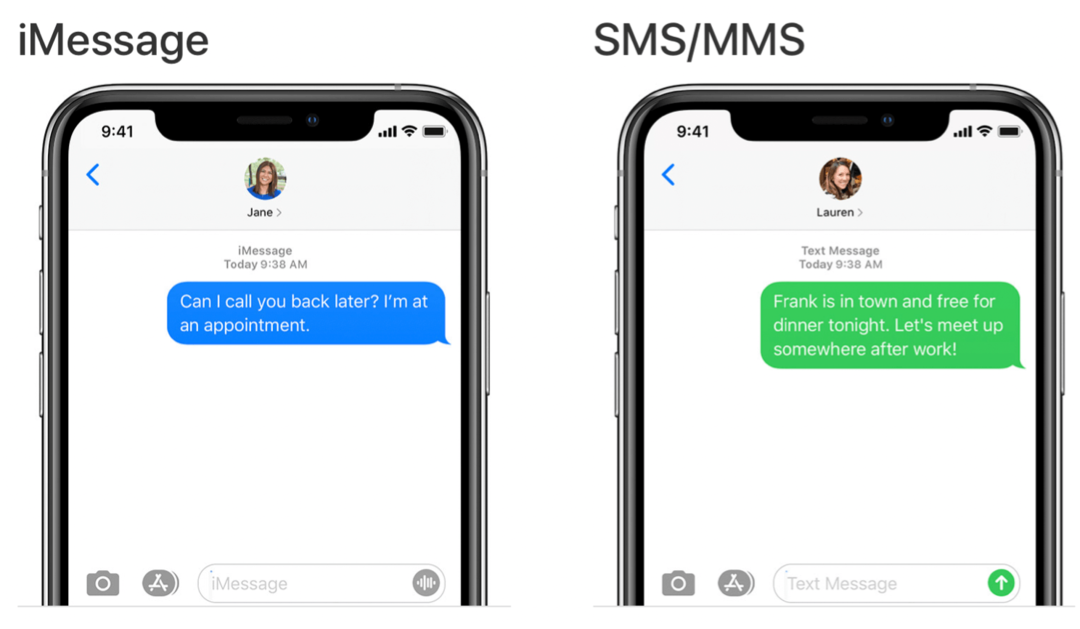
Darba sākšana
Lai lietotu iMessage lietotnē Ziņojums, vispirms jāpierakstās, izmantojot savu Apple ID. Varat arī nosūtīt un saņemt īsziņas vai multiziņas savā Mac datorā, ja jūsu iPhone ir pierakstījies pakalpojumā Ziņojumi ar to pašu Apple ID.
Lai pierakstītos savā Apple ID, izmantojot lietotni Ziņojums:
- Atveriet Ziņojuma lietotne savā Mac datorā.
- Piesakieties Jūsu konts izmantojot uznirstošo ekrānu.
Lai iestatītu SMS / MMS lietošanai Mac datorā, izmantojot iPhone:
- Pieskarieties Iestatījumu lietotne uz tālruņa.
- Izvēlieties Ziņojumi.
- Atlasiet Īsziņu pārsūtīšana.
- Pieskarieties pārslēgt blakus jūsu Mac nosaukumam.
- Pēc nepieciešamības izpildiet visus papildu norādījumus savā Mac datorā.
Jaunas iespējas izmēģināt
Šajā sadaļā uzzināsiet vairāk par karstākajām jaunajām funkcijām, kas jāizmēģina lietotnē Message MacOS Big Sur. Tās ir sagrupētas trīs sadaļās: Stils, Sarunas un Memoji.
Pievienojiet kādu stilu
MacOS Big Sur jums nav jāizmanto tikai teksts, lai saņemtu ziņojumus. Varat arī izmantot atzveltnes, populārus GIF attēlus un īpašus efektus, piemēram, konfeti, balonus un daudz ko citu. Katra funkcija ir pieejama arī iOS un iPadOS.
Pieskaroties atpakaļ, varat atbildēt uz noteiktu teksta rindiņu ar īkšķiem uz augšu / uz leju, sirdi, jautājuma zīmi un citām ikonām. Izmantojot populārus GIF, jūs varat meklēt perfektu animāciju, ja ar vārdiem nepietiek. Visbeidzot, kad tas ir aktivizēts, specefekti tiek palaisti, tiklīdz jūsu respondents saņem ziņojumu. Tie ir jauks veids, kā kādu uzmundrināt.
Lai pievienotu pieskārienu, noklikšķiniet un turiet ziņojumu, pēc tam izvēlieties pieskārienu.
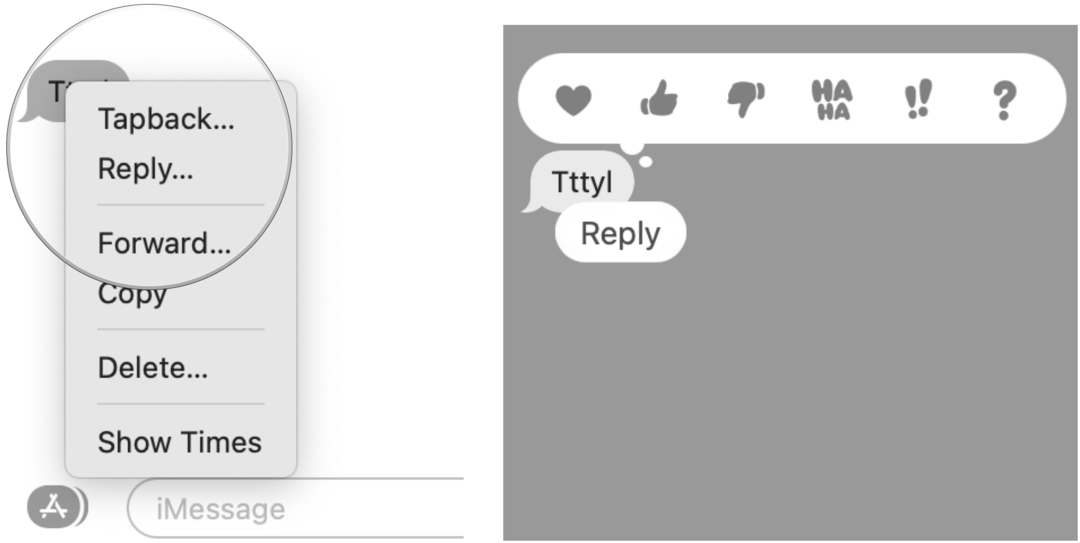
Lai atlasītu populāru GIF vai īpašu efektu, noklikšķiniet uz pogas Lietotnes blakus lietotnes Ziņojums tekstlodziņam. Izvēlieties #images vai Message Effect un pēc tam noklikšķiniet uz vajadzīgās izvēles.
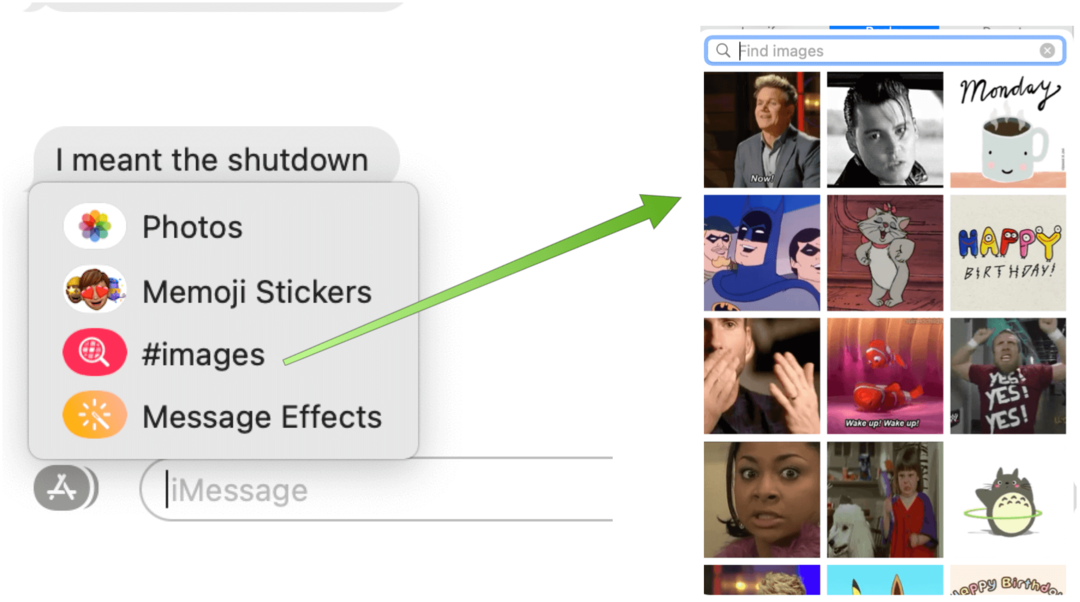
Sarunas
Vai esat kādreiz nepareizi ievietojis atsevišķas personas vai grupas sarunu lietotnē Ziņojums? MacOS Big Sur tagad varat ievietot sarunas ekrāna augšdaļā. Kā grupas attēlu varat pievienot arī attēlu, Memoji vai emocijzīmi.
Lai piespraustu iecienīto sarunu ekrāna Ziņojumi augšdaļā, velciet tās uz Mac. Tagad virs piespraustās sarunas parādīsies jauni ziņojumi, atzveltnes un rakstīšanas indikatori.
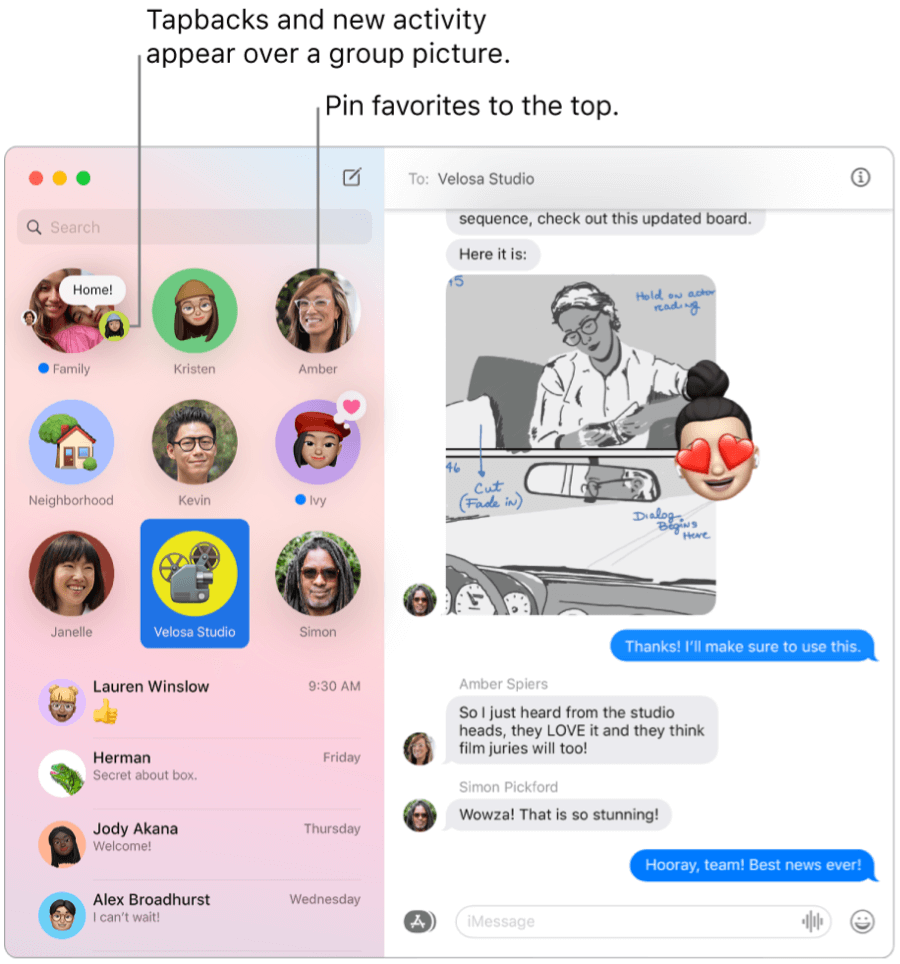
Lai pievienotu fotoattēlu, Memoji vai emocijzīmi grupas attēlā lietotnē Messages MacOS Big Sur:
- Ar peles labo pogu noklikšķiniet uz grupas saruna.
- Klikšķis Sīkāka informācija no nolaižamās izvēlnes.
- Izvēlieties Mainīt grupas nosaukumu un fotoattēlu.
- Atlasiet objekts lai kļūtu par jūsu grupas tēlu.
- Klikšķis Gatavs.
Attēli, emocijzīmes un teksts kārto objektus, vai arī jūs varat ritināt uz leju un izvēlēties vienu no ieteikumiem. Varat arī izvēlēties vai izveidot Memoji.
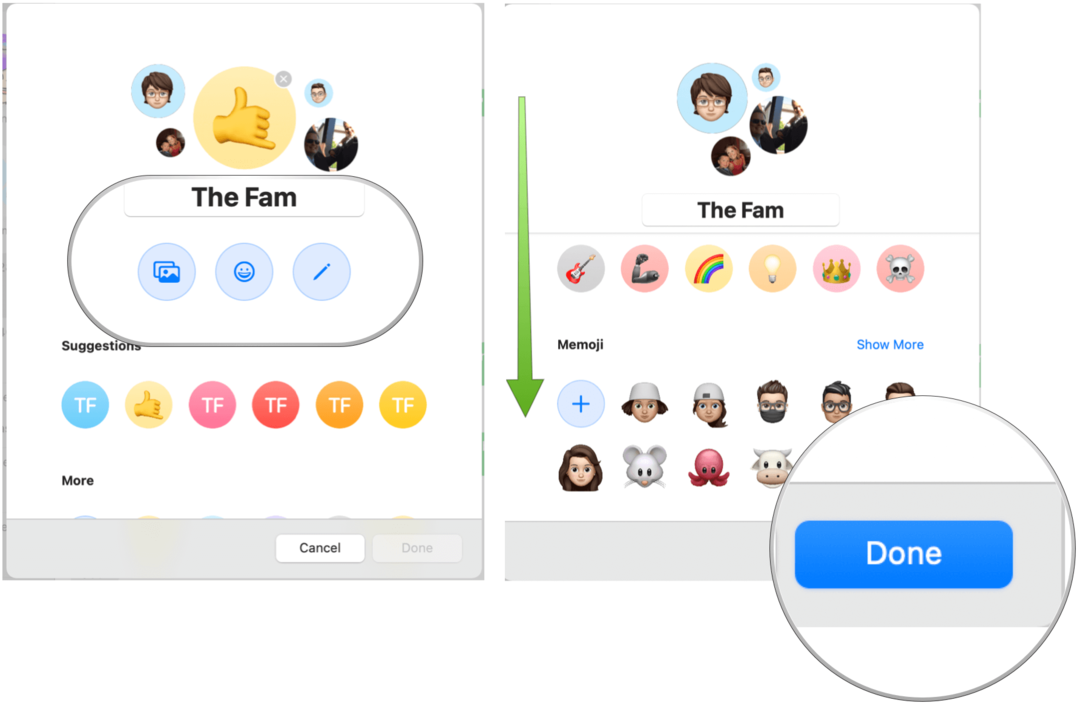
Memoji izmantošana
Operētājsistēmā Mac tagad varat izmantot Memoji uzlīmes tāpat kā iPhone un iPad. Šīs uzlīmes tiek automātiski izveidotas, kad Mac vai citā Apple ierīcē izveidojat Memoji. Pēc izveidošanas šīs Memoji uzlīmes varat izmantot, izmantojot Mac lietotni Ziņojums.
Lai izveidotu jaunu Memoji:
- Noklikšķiniet uz Lietotņu poga netālu no tekstlodziņa lietotnē Ziņojums.
- Atlasiet Memoji uzlīmes no nolaižamās izvēlnes.
- Izvēlies Vēl ikona augšējā kreisajā stūrī.
- Klikšķis Jauna Memoji.
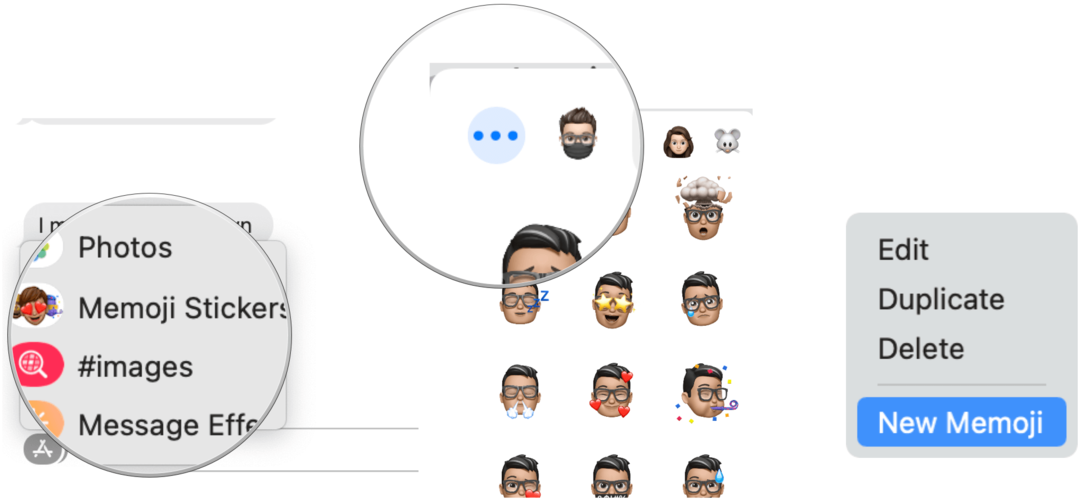
Nākamais:
Tagad jūs varat izveidot savu Memoji, izvēloties ādas krāsu un vasaras raibumus, frizūru un krāsu, sejas vaibstus un daudz ko citu. Kad esat pabeidzis, noklikšķiniet uz Gatavs.
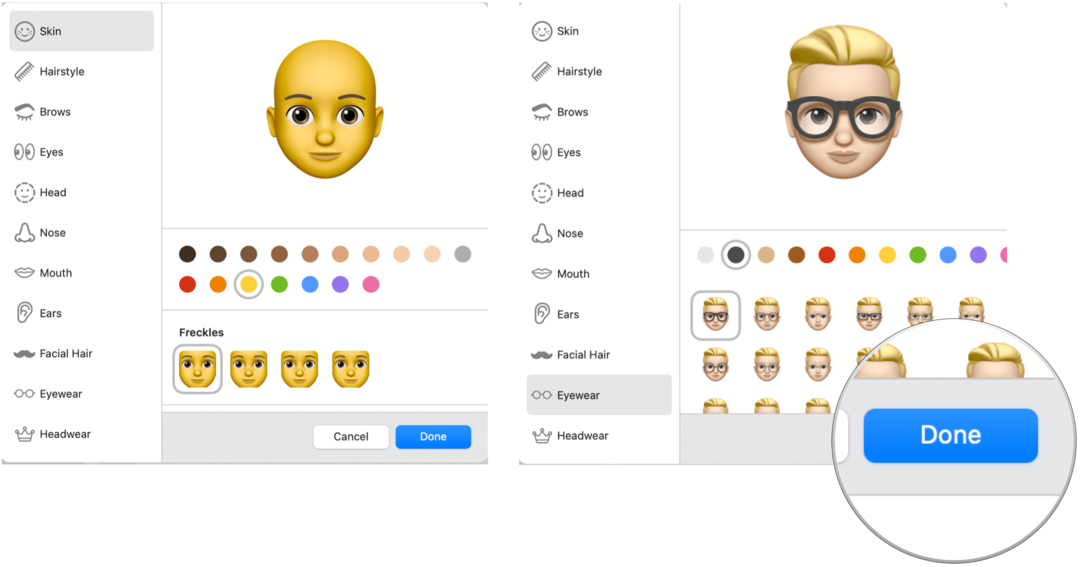
Lai lietotu Memoji lietotnē Ziņojums:
- Noklikšķiniet uz Lietotņu poga netālu no tekstlodziņa lietotnē Ziņojums.
- Atlasiet Memoji uzlīmes no nolaižamās izvēlnes.
- Izvēlieties nosūtīto Memoji.
Ziņojumi macOS Big Sur: kopsavilkums
Ziņojumu sūtīšana uz Mac ir daudz uzlabota MacOS Big Sur. Tagad jūs varat personalizēt tekstu, izmantojot īpašos efektus, Memoji, GIF un citu saturu. Tas viss ir daļa no lielāks programmatūras atjauninājums kas ieradās 2020. gada beigās.



